有PS基础的同学可以试试用通道抠图噢,步骤非常简单,能让你立马拥有高清自然的图片。下面就教教大家怎么抠出自然的水滴图片,换背景。
【 tulaoshi.com - ps效果 】
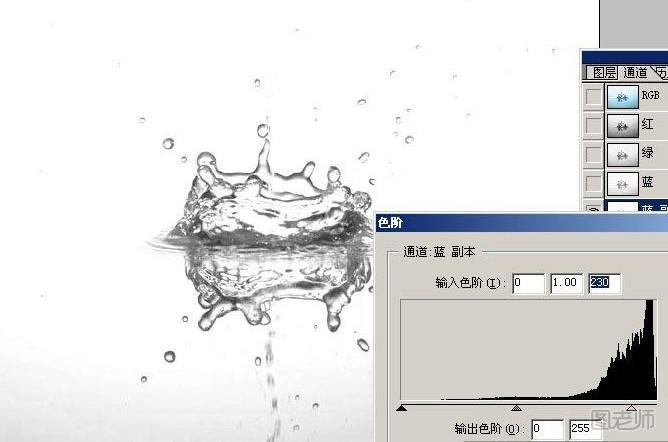
1、在photoshop中打开水滴照片,点通道面版,选择一个色调比较适当的通道这里我选择的是蓝色通道,然后复制一层,按Ctrl + L 调色阶参数设置如图。

2、确定后图片的下部分还有部分的灰色,用套索工具选出来如图2,然后按Ctrl + Alt + D羽化数值为25,再按Ctrl + L调色阶如图3。
(本文来源于图老师网站,更多请访问http://www.tulaoshi.com/psxg/)

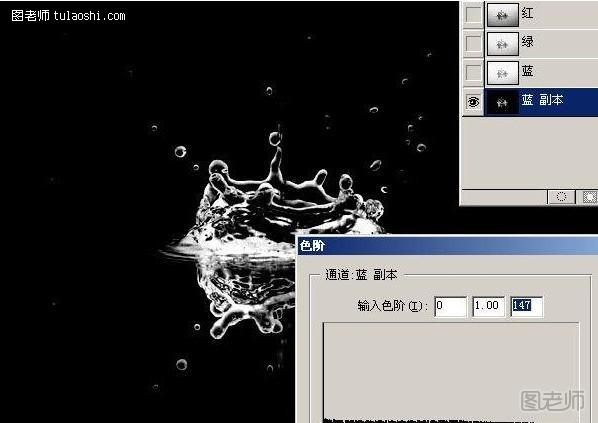

5、再回到通道面版把刚才的蓝色通道副本再复制一份然后用画笔工具选择白色把水滴部分都涂白如图6,涂完后调出他的选区,回到图层面版,点背景图层按Ctrl + J 复制出水滴,把图层命名为:“底色”。
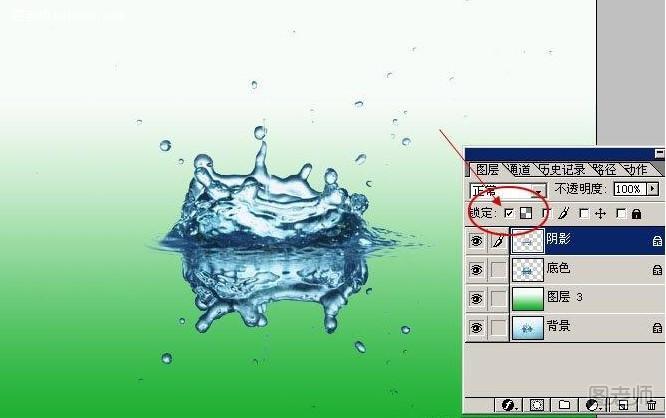
5、把背景图层换上渐变颜色,再把“底色”和“阴影”图层锁定如图。

6、完成喽,是不是很漂亮呢?
来源:http://www.tulaoshi.com/n/20120722/1656.html
看过《PS教程 简单清晰的水滴抠图图解》的人还看了以下文章 更多>>
如果您有什么好的建议或者疑问,可以联系我们。 商务合作QQ:3272218541;3282258740。商务合作微信:13319608704;13319603564。
加好友请备注机构名称。让我们一起学习、一起进步tulaoshi.com 版权所有 © 2019 All Rights Reserved. 湘ICP备19009391号-3

微信公众号
